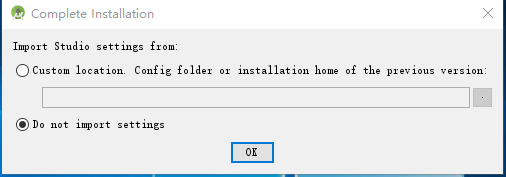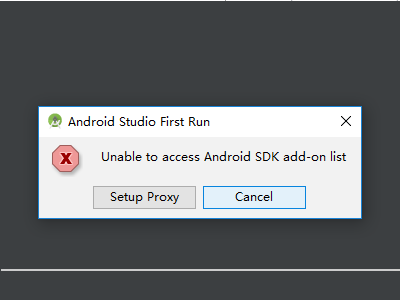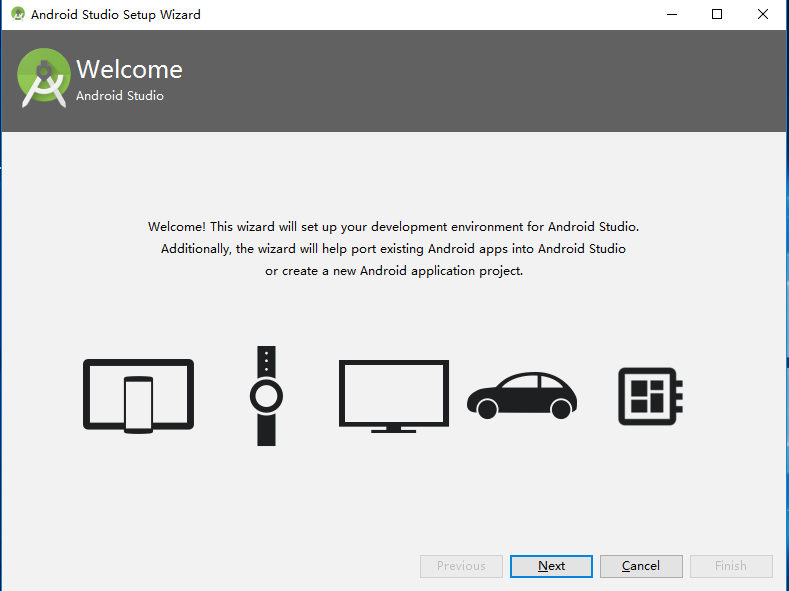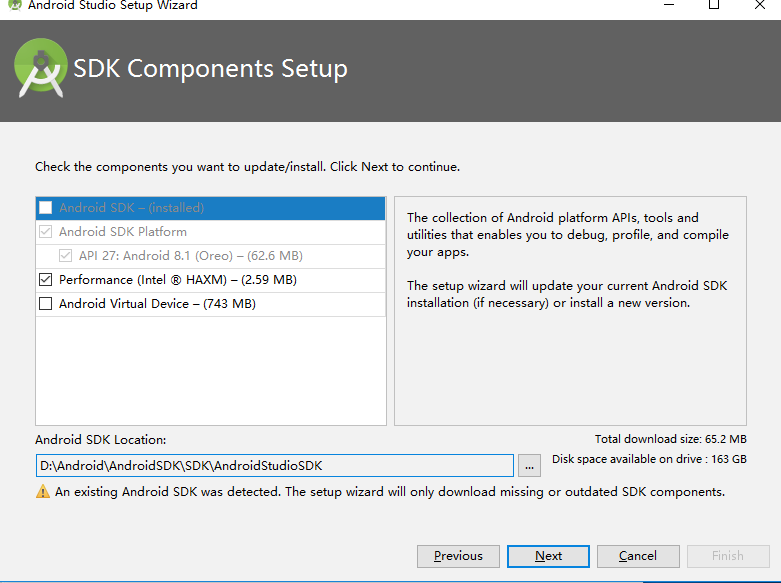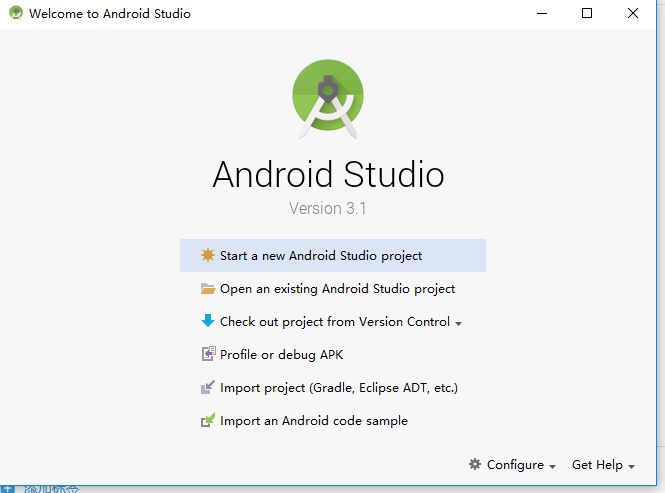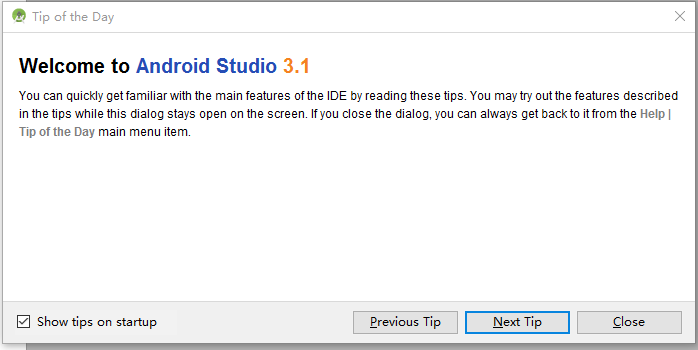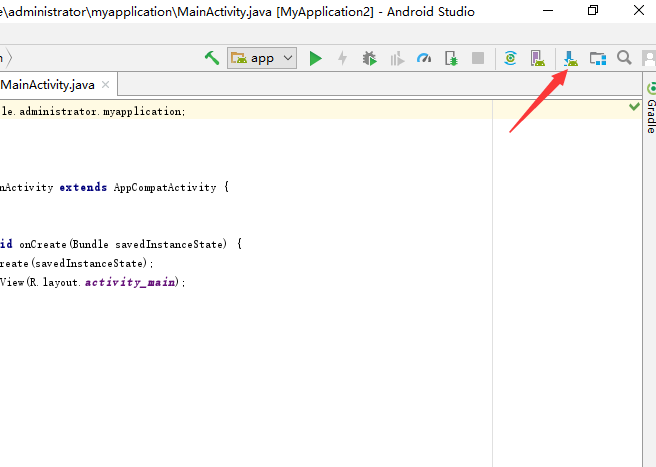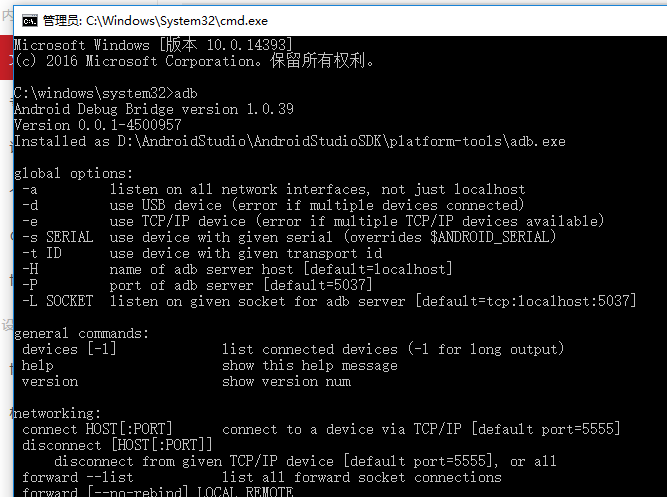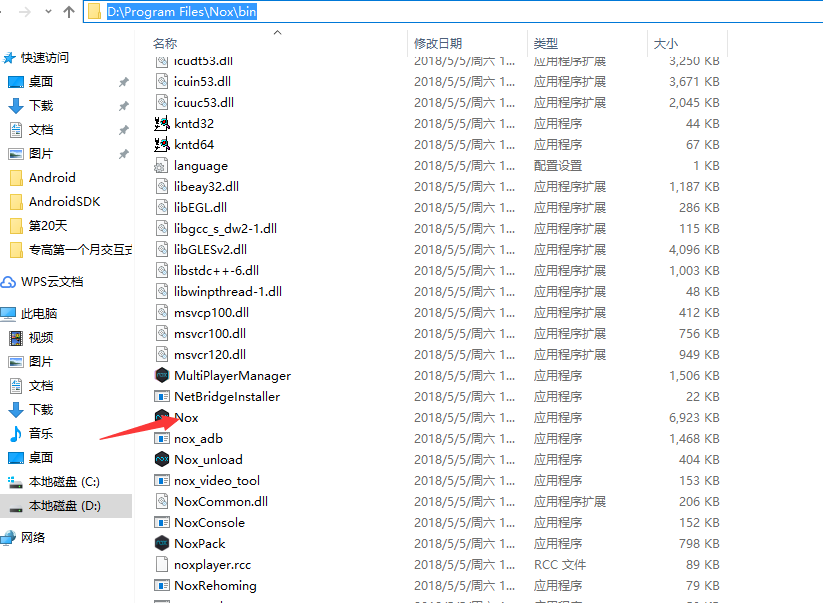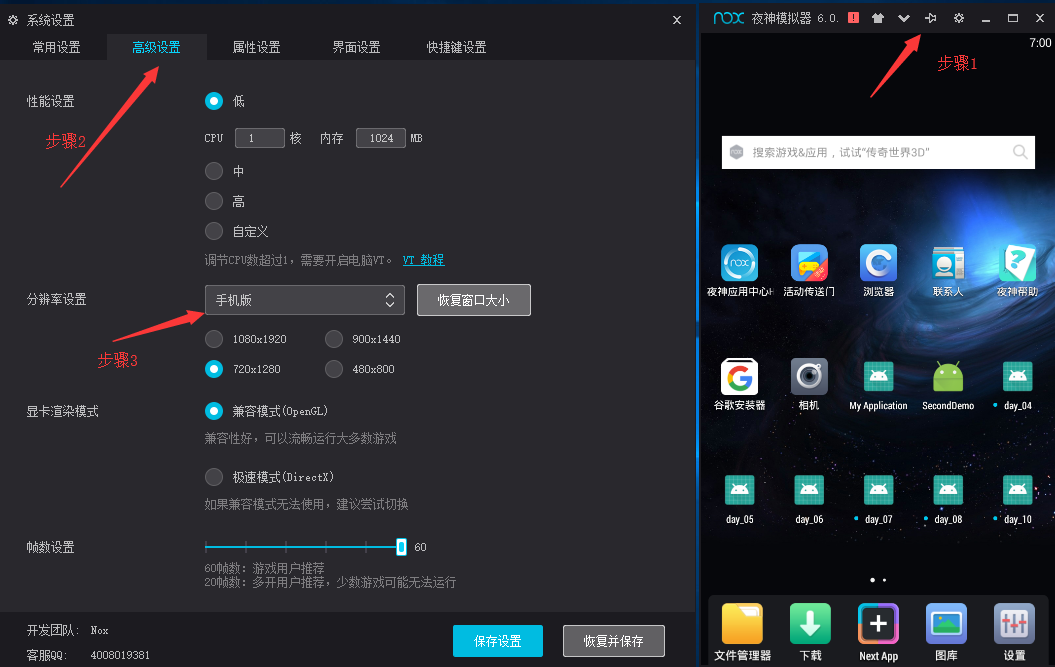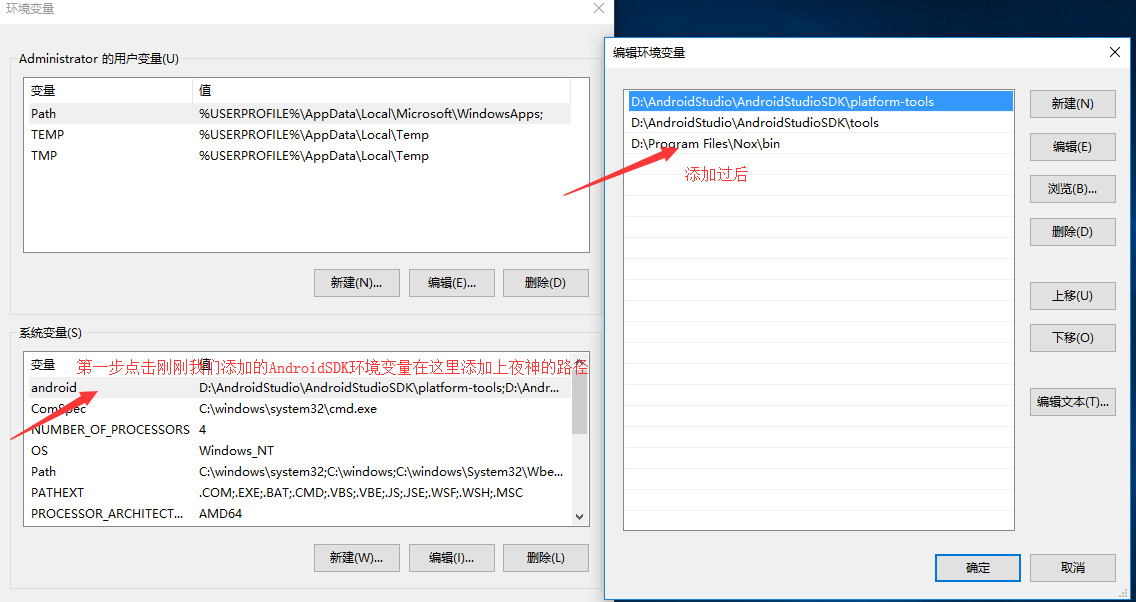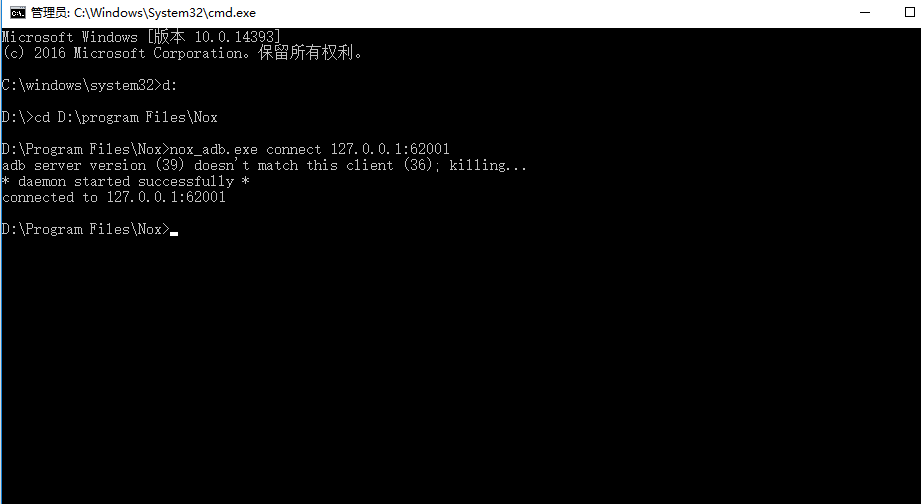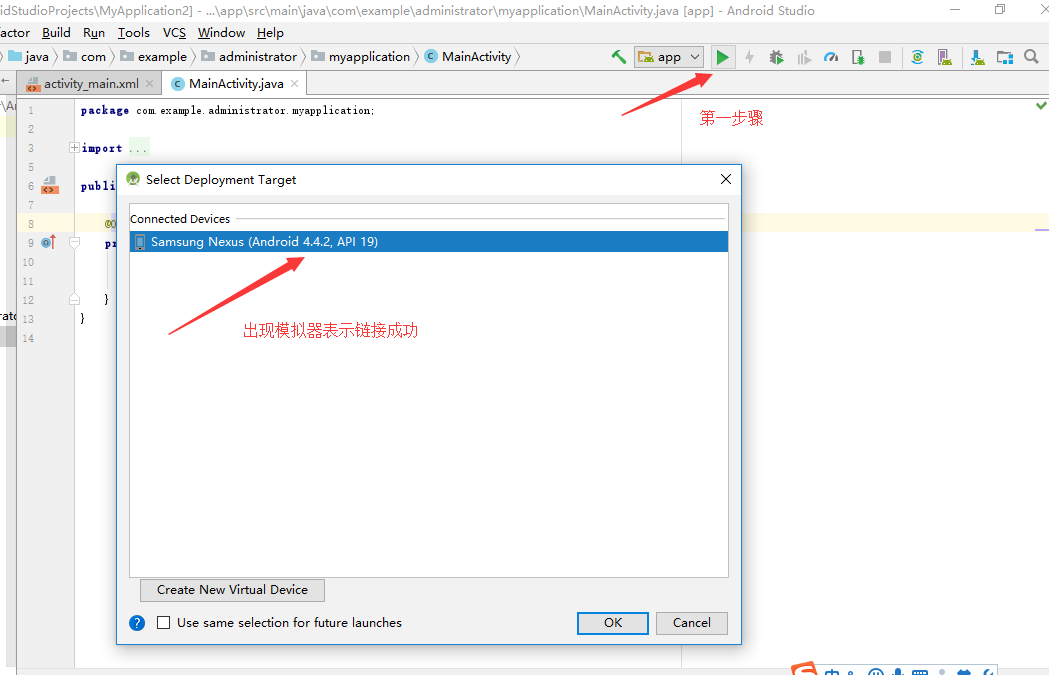转自https://blog.csdn.net/jianglz123/article/details/80569962
一. 首先把组装武器的材料准备好,去我的百度网盘下载吧
https://pan.baidu.com/s/1xbVlZSO7gwCVmN_vGeDp3A
提取密码 asat
其中包括
1. AndroidStudio
是一个Android集成开发工具,基于IntelliJ IDEA.
类似 Eclipse ADT,Android Studio 提供了集成的 Android 开发工具用于开发和调试。
2. SDK (software development kit)软件开发工具包
3.gradle4.4 Gradle是一个基于Apache Ant和Apache Maven概念的项目自动化构建工具。它使用一种基于Groovy的特定领域语言(DSL)来声明项目设置,抛弃了基于XML的各种繁琐配置。面向Java应用为主。
一 安装AndroidStudio
双击android-studio-ide-173.4670197-windows
一直next
直到如下界面
点击ok
会出现如下界面
选择calcel
之后会出现如下界面
点击next
出现如下界面
选择Custom,之后一路next
直到出现如下界面
将Android SDK Location改为你的SDK所在的位置
比如我的SDK路径为 D:\Android\AndroidSDK\SDK\AndroidStudioSDK
那么我就应该修改Android SDK Location如下图所示
一路next直到finish, 解压安装SDK比较耗时
接着会出现如下界面
选择Start a new Android Studio project
一路next直到finish
会进入到如下页面
此时会去网络下载gradle,比较耗时,那么我们就需要注销系统,并将刚刚下载的gradle-4.4-all压缩包放到指定的目录下
C:\Users\Administrator\.gradle\wrapper\dists\gradle-4.4-all\9br9xq1tocpiv8o6njlyu5op1目录下面
接下来重新启动AndroidStudio
在同步的过程中还会报缺少sdk 26的错误,那么我们就下载一个sdk26
点击红色箭头进行SDK的下载
进入到如下界面
选中红色部分进行下载就可以了
下载完后再回到刚刚报错的工程,点击try again进行工程的同步!!!
至此AndroidStudio工具的安装就成功了!!!!!!
二.类似于我们学习java需要配置环境变量,Android同样需要配置环境变量
1.打开环境变量配置窗口
属性-->高级系统设置-->环境变量
2.添加android系统环境变量(变量值为SDK中的platform-tools跟SDK中tools的目录)
变量名:android
变量值:D:\AndroidStudio\AndroidStudioSDK\platform-tools;D:\AndroidStudio\AndroidStudioSDK\tools
3.将android变量添加到path中
添加到最后 ;%android%
4.重启AndroidStudio即可
至此环境变量我们也已经配置完毕
当我们在cmd命令窗口 输入adb命令出现下面的图示 即表示环境变量配置成功
三 安装夜神模拟器
我们可以使用系统自带的模拟器,也可以使用市场上主流的模拟器. 我的电脑卡的要死,所以我就不用Android Studio自带的模拟器了,我倾向于使用夜神模拟器,下面我们一起来安装,并学习使用方法
安装包下载地址
https://pan.baidu.com/s/1sSrSMBIXihC_beZhllycwQ
提取密码 x2t5
解压完后点击如下红色箭头指向的可执行文件安装即可
启动完后将夜神模拟器设置成手机模式
接下来将AndroidStudio跟夜神模拟器链接
首先需要将夜神加入到系统环境变量中
1.将夜神bin文件路径加入到path环境变量中
D:\Program Files\Nox\bin添加到path环境变量中
添加过后如下图所示
2.在命令行执行如下命令进入到夜神目录
cd D:\program Files\Nox
3.在命令行执行如下命令链接AndroidStudio
nox_adb.exe connect 127.0.0.1:62001
如下所示
验证是否链接成功
至此我们的环境就安装成功呢!!!!